Buka aplikasi TVC melalui start, all program, total video converter
1. Buka video yang ingin Anda convert
dengan cara mengklik menu new task, import media file, cari tempat Anda
meletakkan file tersebut pada komputer, klik open untuk membukanya.

2. Secara otomatis Akan muncul jendela baru untuk memilih format yang diinginkan, klik menu video files, pilih JPEG IMAGES.

3. Pada tampilan awal Klik setting, muncul jendela baru untuk pengaturan video dan gambar,pengaturan yang lain biarkan saja, klik tab video option untuk untuk mengatur banyaknya gambar yang keluar setiap detiknya, secara defaultnya banyaknya adalah 15 gambar setiap detik, rubah sesuai yang Anda inginkan atau biarkan saja, klik ok untuk menyimpan perubahan.
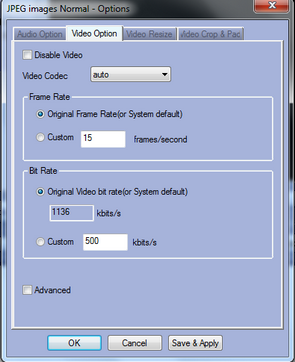
4. Kembali tampilan awal, klik tanda titik-titik untuk menentukan folder tempat penyimpanan gambar hasil konversi, apabila tidak kita rubah secara default gambar akan diletakkan di C, program files, TVC, converted, saya lebih suka menentukan sendiri folder penyimpanan gambar, mengingat banyaknya gambar yang dihasilkan setiap detikya.bisa mencapai ratusan gambar untuk film pendek, dan ribuan gambar untuk film panjang, semua tergantung dari setting dari point 3

5. Setelah selesai Anda secara otomatis akan diarahkan ketempat
penyimpanan file, atau anda dapat melihatnya secara manual ditempat yang
telah Anda tentukan, pilih gambar yang Anda inginkan dan hapus yang
tidak diperlukan.
Demikian cara membuat banyak gambar dengan TVC,
semua otomatis dikerjakan oleh TVC, semakin tinggi resolusi film yang
Anda konversi semakin baik hasil gambarnya, saya sarankan pergunakan
film dengan format HD, hasilnya tentu jauh berbeda dibandingkan dengan
3GP, perlu Anda ketahui bahwa merubah video menjadi gambar hanya salah
satu kemampuan dari TVC, masih banyak fitur lainnya yang bisa Anda
explorer, antara lain merubah VCD ke MP3, merubah AVI ke 3GP untuk
dimainkan diponsel, memainkan segala jenis video karena dilengkapi
dengan player dan lain sebagainya, sangat panjang apabila saya posting
sekaligus, kita coba lain kesempatan, Selamat Mencoba !!!!!!


































































